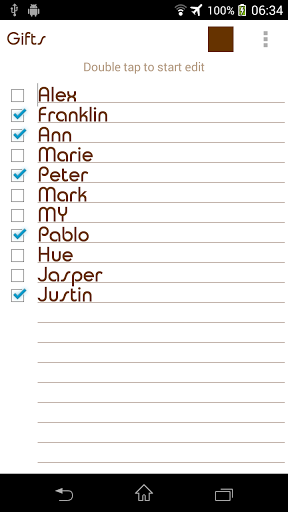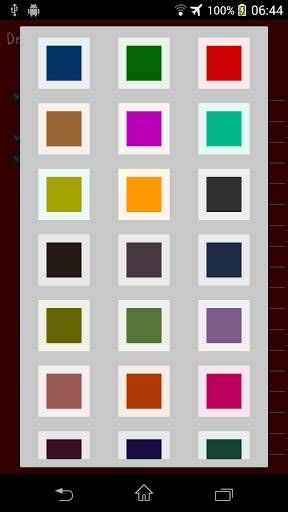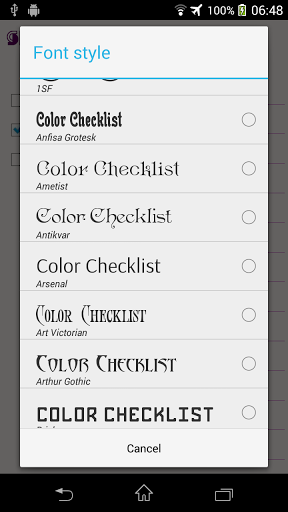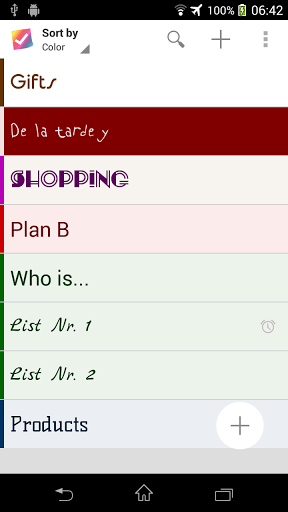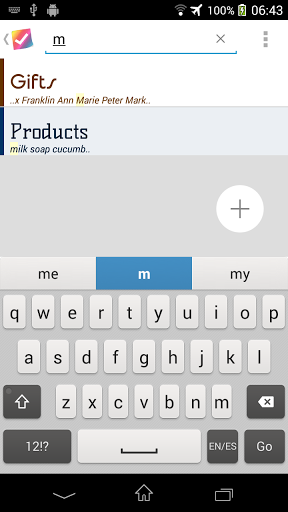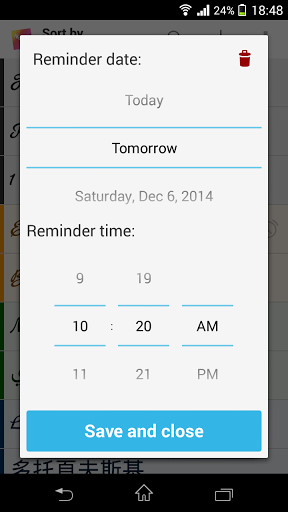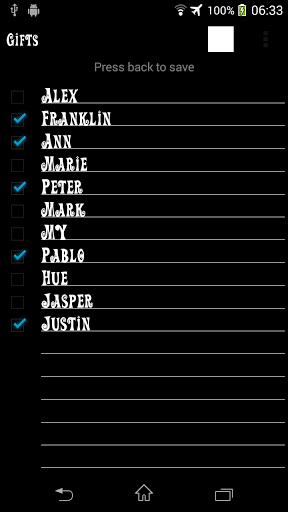Color Checklist est une application de liste de tâches extrêmement simple et facile à utiliser. Parfait pour stocker plusieurs listes de courses longues. Contrôlez ce que vous devez acheter et avez déjà acheté. Utilisez la liste de contrôle comme rappels quotidiens et définissez des notifications.
Caractéristiques:
- Cocher / décocher les articles, les produits de la liste
- Personnalisation des couleurs.
- Organiser des listes de contrôle par couleur.
- Notifications de la barre d'état (PUSH)
- Taille de police et ajustement de style.
- Différentes méthodes de tri.
- Pas d'autorisations Internet ou GPS, donc pas de tiers qui peut télécharger vos notes privées.
- Modifier les fichiers texte envoyés à partir d'autres périphériques et enregistrer les modifications localement.
- Définir des rappels.
- Recherche globale à travers toutes les notes.
- Sauvegarde / restauration des notes.
FAQ:
Q: Comment mettre un widget de liste de contrôle sur l'écran d'accueil (autocollant)?
R: Sous l'écran d'accueil, maintenez votre doigt sur un espace vide une fois que la nouvelle fenêtre apparaît, choisissez le widget. Trouvez la liste de contrôle des couleurs dans la liste et positionnez-la sur votre écran d'accueil.
Q: Comment renommer ma liste de contrôle, changer de couleur ou de police?
A: Ouvrez la liste de contrôle souhaitée. Dans le coin supérieur droit de votre écran, vous trouverez trois menus à points verticaux. Cliquez sur le menu et trouvez l'option appropriée dans la liste. Selon votre liste de menu de la version Android peut apparaître en appuyant sur le bouton options sur votre écran ou le panneau du téléphone.
Q: Comment puis-je protéger mes listes par mot de passe?
A: Ouvrez la fenêtre de l'application principale où se trouve la liste de toutes les notes. Appuyez longuement sur la note désirée et attendez que le nouveau menu d'options apparaisse. Sélectionnez le mot de passe protéger.
Q: Comment entrer les paramètres principaux?
A: Ouvrez la fenêtre de l'application principale où se trouve la liste de toutes les notes. Dans le coin supérieur droit de votre écran, vous trouverez trois menus à points verticaux. Selon votre liste de menu de la version Android peut apparaître en appuyant sur le bouton options sur votre écran ou le panneau du téléphone.
Q: Comment puis-je trouver des notes de liste de contrôle sauvegardées?
R: Toutes les notes sauvegardées sont stockées dans un seul fichier. Ce qui est généralement situé ici:
"/ data / KenzapChecklist"
ou ici:
"/Android/data/com.kenzap.checklist/files"
- Améliorations de positionnement de case à cocher
- Amélioration des performances
Version 1.6: + maintenant facilement transférer toutes les notes entre les appareils + tri par fonction alphabet ajoutée + décocher toutes les cases à cocher ajoutées + supprimer cochée de la fonctionnalité de liste ajoutée + correction du bug des fuseaux horaires am / pm + correction de problème de décalage de ligne non valide + liste inverse fonction améliorée

 swipe Elite Note
swipe Elite Note